גלגול או גלגול, "תמונת משתמש" הוא ייצוג ויזואלי של משתמש אינטרנט ברשת האינטרנט, ההשתקפות הגרפית שלו. ככלל, אווטאר משדר את מצב הרוח של המשתמש, את השקפת עולמו / ה, כלומר. הוא השתקפות של יחסו למציאות, או להיפך, משמש כמסיכה והופך לחלק ממשחק המשתמש, לחלק מתפקידו.
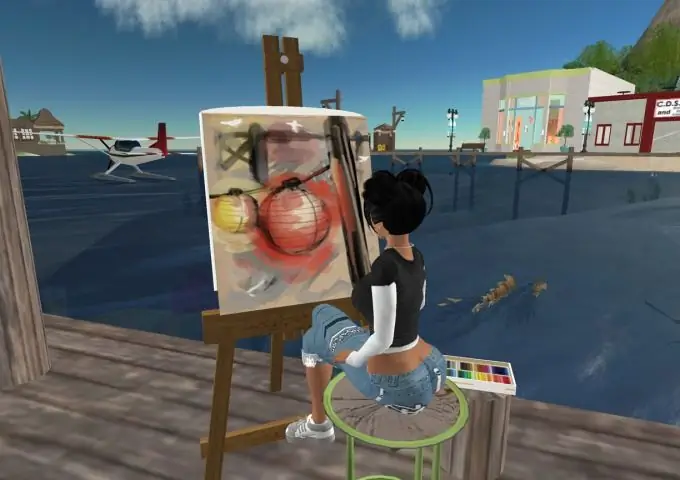
הוראות
שלב 1
הפקת אווטרים - תמונות למשתמש, היום זה עסק אמיתי בתחום ה- IT. הרשת העולמית מכילה מיליוני תמונות - גדולות וקטנות, אך לעיתים מיליונים אלה אינם מתאימים למטרות ולמטרות של משתמש מסוים, ולכן יש אנשים שמעדיפים ליצור אווטרים בעצמם. עזרה בשאלה כיצד ליצור אווטאר יכולה להיות תוכנית עם השם המסביר את עצמה Second Life - "החיים השניים".
שלב 2
אווטאר בפורומים ברשת, צ'אטים, פורטלים, רשתות חברתיות, בלוגים מוצג בדרך כלל בצורה של תמונה דו ממדית. משתמשים בדגמי תלת מימד במשחקים מקוונים. המטרה העיקרית של אווטאר היא ייצוג ציבורי גרפי של המשתמש.
שלב 3
הורד את לקוח Second Life, הפעל אותו על ידי הסכמה לתנאי השימוש (התוכנית אינה מיועדת לשימוש מסחרי). צור חשבון בדף הבית של אתר זה. נא להירשם.
שלב 4
בחר מתוך התבניות המוצעות אווטאר, ואז לחץ על "ספק מידע אחר מבוקש", לחץ על כפתור "הורד". סמל Second Life מופיע על שולחן העבודה של המחשב.
שלב 5
צפו במדריך הוידאו "כיצד לשנות את המראה שלכם" באתר. לאחר מכן, דרך הסמל על שולחן העבודה של המחשב האישי שלך, הזן את Second Life ובחר "התחבר". תראה שהאווטאר שלך הולך עם אחרים בסביבה וירטואלית.
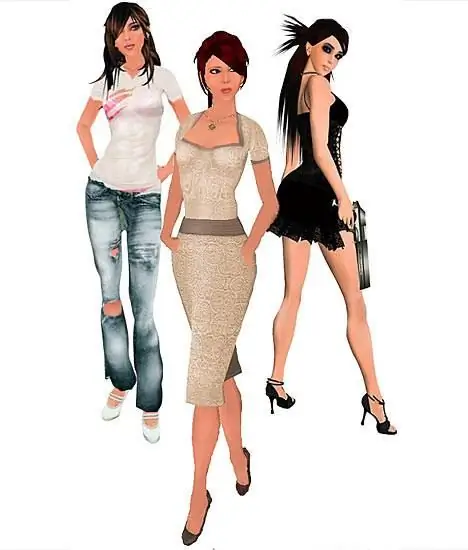
שלב 6
לחץ לחיצה ימנית על הדמות. מעגל עם אפשרויות יופיע בו. לחץ על "מראה". הדמות שלך תופיע בתמונת תקריב (רשת בחירה). בחן את הרשת. אתה יכול לשנות תחומים רבים. אזורים אלה כוללים את הפנים, הגוף והבגדים.
שלב 7
בחר "פנים", עיין באפשרויות "עיניים", "אף", "גבות". חשוב מה אתה רוצה לשנות את המראה שלך. אם צבע העיניים, לחץ על כפתור "עיניים" והשתמש בפלטת הצבעים, בעיצוב גודל ועין. בחר את מיקום הסולם בעזרת העכבר באמצעות המחוון. השתמש בעכבר כדי להזיז את המחוון לאורך סולם האחוזים. אפס הם עיניים קטנות מאוד ו- 100 גדולים. כאשר אתה מזיז את העכבר, השינויים צריכים להיות מוצגים בצד ימין של התמונה. שמור את ההגדרות עד שתקבל את התוצאה הרצויה.
שלב 8
עשו את אותו הדבר עם מאפיינים אחרים של הפנים, למשל, התוכנית מאפשרת לכם לקבוע את גודל האף, מרחק העיניים, הגבות, שמנמן השפתיים ונוכחות של … שיניים. התנסו במראה שלכם או במראה הדמות הנבחרת.

שלב 9
לאחר עריכת המראה תצטרך למקם את הדמות שלך בתבנית הנבחרת של העולם הווירטואלי. הוסף חלקים מהקטלוג (בפינה הימנית העליונה של מרחב העבודה של התוכנית) והתחל את חייך ברשת!






